The Sero TV의 가로모드, 세로모드 설정하는 방법
- 날짜 2020-01-20
- 조회수 15,655
The Sero TV의 가로, 세로 설정을 리모컨으로 조정, 가상 리모컨으로 설정, 스마트폰에 저장된 사진을 세로모드로 배경설정을 안내드립니다
가로 모드와 세로 모드 실행 시 The Sero TV
The Sero TV 의 가로 모드

The Sero TV의 세로 모드

스마트 리모컨 설정 방법
- The Sero TV의 세로 모드에서 가로 모드로 전환하려면 TV 리모컨의 버튼 (전원, 음량, 채널, 4방향 버튼, 선택, 복귀 제외)을 누르세요.
가로 모드 전환 1번째 방법) The Sero TV의 세로 모드→ TV 리모컨의 '홈 버튼' 을 눌러주세요 .
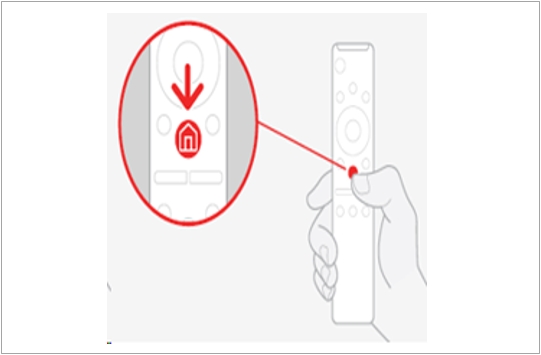
가로 모드 전환 2번째 방법) SmartThings 앱의 가상 리모컨에서 '화면 회전 버튼'을 눌러 '세로 모드'를 'TV 모드 '로 바꾸어 주세요.
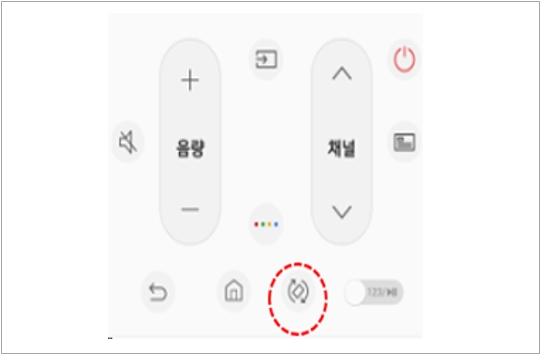
가로 모드 전환 3번째 방법) The Sero TV를 가로 모드로 사용 중 TV 리모컨의 '음성 인식 버튼'을 눌러 '세로 모드' 또는 '세로로 돌려줘'라고 말해 주세요.
음성 인식 후 The Sero TV가 세로 모드로 전환됩니다.
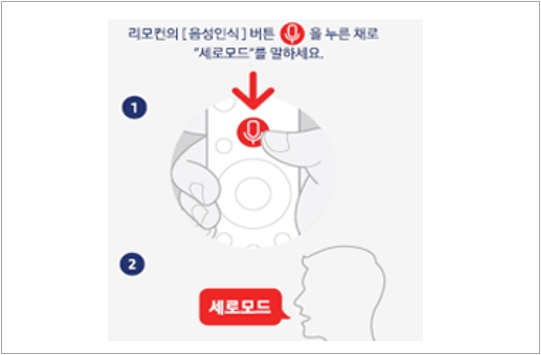
※ TV 리모컨의 음성 인식은 가로 → 세로 전환 시 지원됩니다.
가로 모드에서 세로 모드로 전환할때 모바일 기기의 SmartThings 앱에서 The Sero로 보기 또는 가상 리모컨으로 실행해 주세요.
스마트싱스 앱에서 The Sero로 보기 설정 방법 (가로→세로)
※ 아래 설명이 보이지 않는다면 PC인 경우 키보드 ' F5 '버튼(새로고침)을 1번 누르고 진행, 모바일인 경우 '새로고침'을 진행해 주세요.
스마트싱스 앱에서 The Sero로 보기 설정하는 방법 안내를 원하신다면 여기를 클릭해 주세요.
1. SmartThing 앱을 실행 해 주세요.
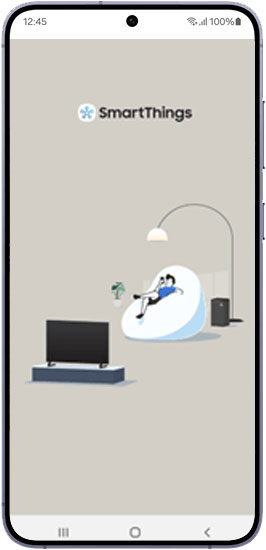
2. SmartThing 앱에서 The Sero(43) 카드(현재 사용중인 The Sero TV)를 선택 해 주세요.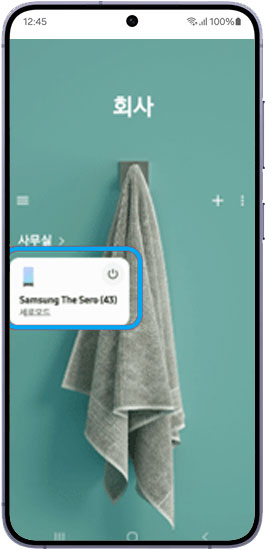
3. SmartThing 앱 상단의 카테고리를 선택해 주세요.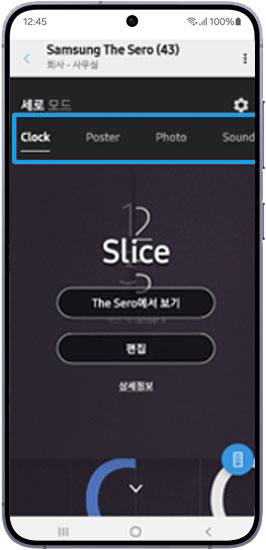
4. 모바일 기기 화면을 터치 스크롤하여 원하는 컨텐츠를 찾아주세요.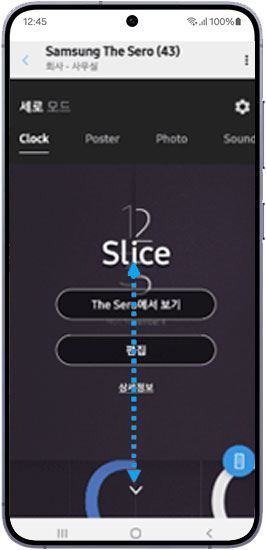
5. 'The Sero에서 보기'를 클릭 해 주세요.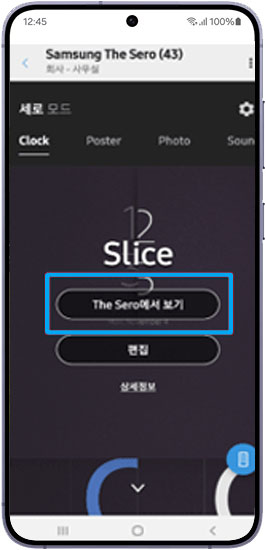
6. 실행이 완료되었습니다.
스마트싱스 앱에서 가상리모컨 설정 방법 (가로↔세로)
※ 아래 설명이 보이지 않는다면 PC인 경우 키보드 ' F5 '버튼(새로고침)을 1번 누르고 진행, 모바일인 경우 '새로고침'을 진행해 주세요.
스마트싱스 앱에서 가상 리모컨 설정하는 방법 안내를 원하신다면 여기를 클릭해 주세요.
1. SmartThing 앱에서 The Sero(43) 카드(현재 사용중인 The Sero TV)를 선택 해 주세요.
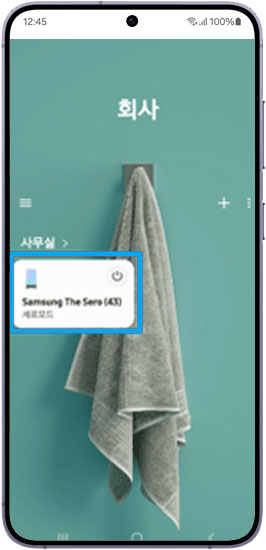
2. SmartThing 앱 오른쪽 하단의 다운로드를 선택해 주세요.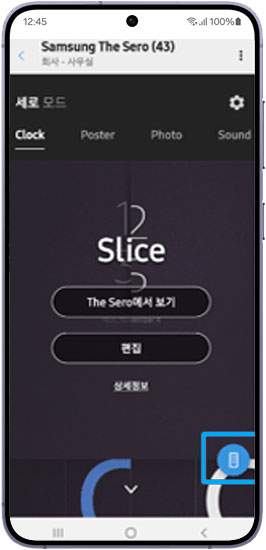
3. SmartThings 앱의 가상 리모컨에서 '화면 회전 버튼'을 눌러주세요.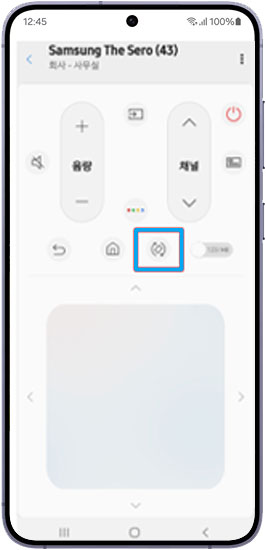
4. TV 리모컨 가운데 '선택 버튼'을 누르면 '가로 화면' → '세로 화면'으로 동작합니다.
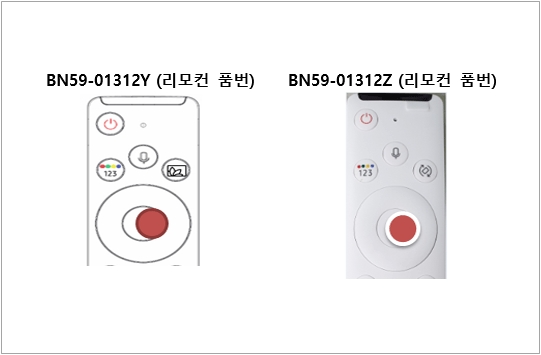
5. 모바일 기기를 가로 → 세로 화면으로 바꾸면 The Sero TV도 '가로 미러링' → '세로 미러링'으로 변경됩니다.
※ 자동 회전 기능은 갤럭시S8, 노트8이상 모바일 기기에서 지원되며, 그 외 삼성 모바일 기기는 순차적으로 지원 예정입니다.
스마트폰에 저장된 사진을 세로모드 배경 설정방법
※ 아래 설명이 보이지 않는다면 PC인 경우 키보드 ' F5 '버튼(새로고침)을 1번 누르고 진행, 모바일인 경우 '새로고침'을 진행해 주세요.
스마트폰에 저장된 사진을 세로 모드 배경으로 설정 시 여기를 클릭해 주세요.
1. SmartThing 앱에서 The Sero(43) 카드(현재 사용중인 The Sero TV)를 선택 해 주세요.
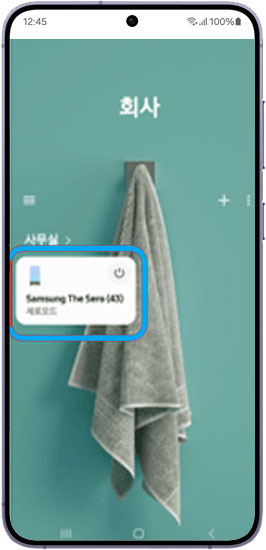
2. SmartThing 앱 상단의 'Photo' 항목을 선택해 주세요.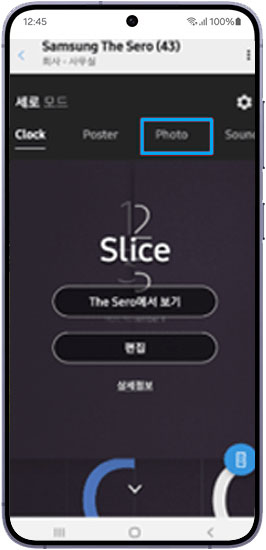
3. Photo의 '사진 추가'를 선택해 주세요.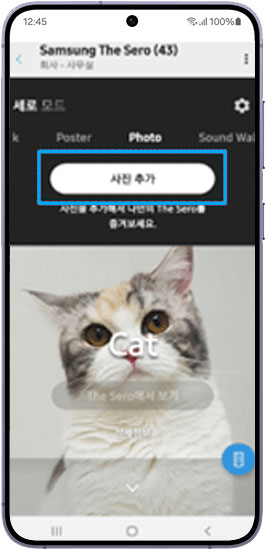
4. 사진 추가에서 모바일 기기 갤러리에 저장된 사진을 선택해 주세요.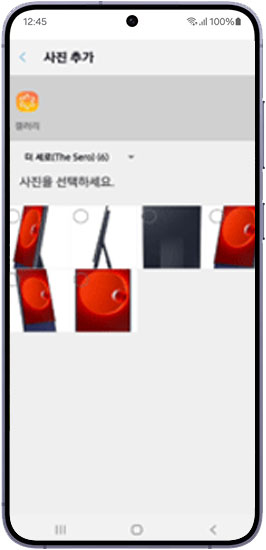
5. 실행하기 위한 사진이 보여진다면 'The Sero에서 보기'를 선택해 주세요.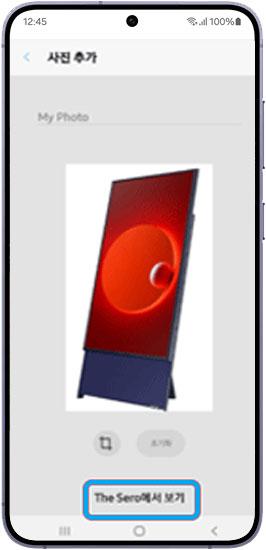
6. 'The Sero에서 보기'를 선택해 주세요.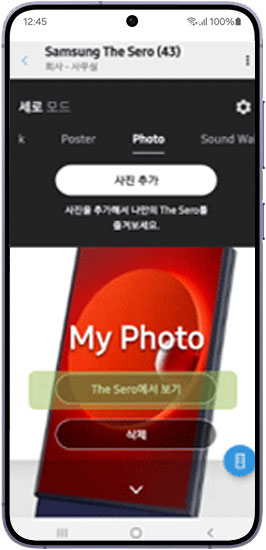
The Sero TV의 화면 미러링 모드
화면 미러링 모드 (미러링 상태에서 자동으로 회전) 모바일 기기의 콘텐츠 형태에 따라 자동 전환됩니다.
자동 회전 기능을 활용하려면 모바일 기기에서 '자동 회전 기능'을 활성화해 주세요.
안드로이드 모바일
1. 화면 미러링 시작하기
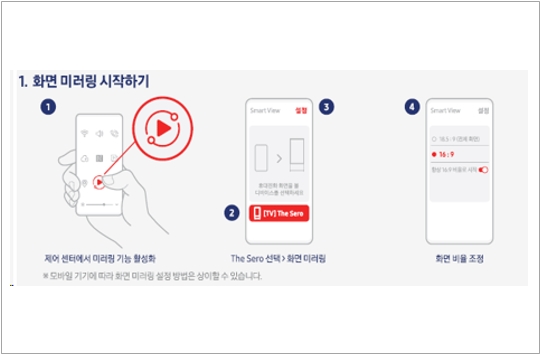
2. NFC 화면 미러링 하기
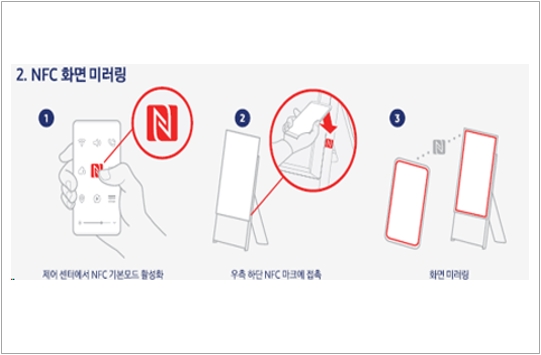
IOS 모바일 (Airplay2)
- IOS 모바일 기기에서 화면 미러링하기
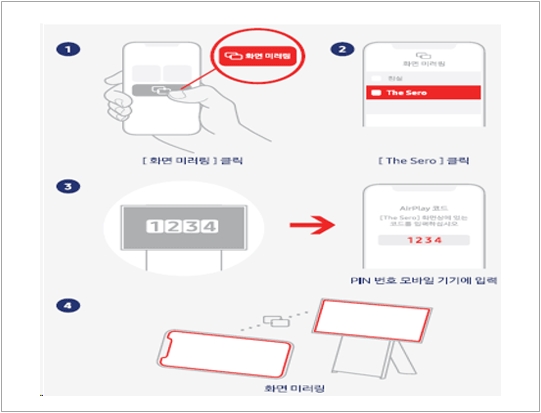
※ AirPlay 기능으로 가로 모드에서 화면 공유가 가능합니다.